
Net ir naujausi vartotojai žino, kad kiekvienas monitorius turi tam tikrą maksimalią ekrano skiriamąją vertę, kuri priklauso nuo jo savybių. Šis parametras gali būti sukonfigūruotas į sistemos parametrus OS nustatydami maksimalų arba bet kokį tarpinį variantą. Langų, nuorodų ir kitų objektų ekranas priklauso nuo tokios konfigūracijos, nes tuo didesnis leidimas, tuo daugiau informacijos tinka ekrane. Kartais nereikia išsiaiškinti dabartinio arba riboto vaizdo dydžio pikselių. Užduotį galite atlikti naudojant įmontuotus operacinės sistemos įrankius ir per papildomą programinę įrangą. Norime apie tai kalbėti visiems, atsižvelgiant, pavyzdžiui, "Windows 7".
Nustatykite ekrano skiriamąją gebą "Windows 7"
Kai kurie vartotojai net negali įtarti, kad jie naudoja monitorių ne su labiausiai prieinamą leidimą, kuris periodiškai sukelia tam tikrus sunkumus eksploatavimo metu. Be to, yra ir kitų priežasčių, dėl kurių reikia nustatyti leidimą. Todėl siūlome susipažinti su visais šios informacijos gavimo metodais. Tačiau būtina paaiškinti, kad beveik visada visas monitoriaus potencialas bus atskleistas tik diegiant grafikos adapterio tvarkykles, kurios turi būti nedelsiant įdiegus OS. Jei dar neįgyvendinote panašaus veikimo, mokykitės šios temos mokymo medžiagos, naudodami kitą straipsnį apie toliau pateiktą nuorodą, ir mes einame į būtinos informacijos apibrėžimą.Skaityti daugiau: Vairuotojų diegimas vaizdo plokštėje
1 metodas: Aida64
Norėdami pradėti, leiskite daryti įtakos specialios programinės įrangos temai, leidžianti greitai pamatyti beveik visą informaciją apie geležies ir langų konfigūraciją. Jis platinamas už mokestį, tačiau net ir bandomoji savaitės versija yra pakankama, kad būtų galima pamatyti reikiamus ekrano reikšmes:
- Eikite į pirmiau pateiktą nuorodą, kad ištirtumėte visus šios programinės įrangos privalumus ir atsisiųstumėte jį iš oficialios svetainės. Įdiegus ir pradedant nuo pagrindinio meniu, pasirinkite skyrių "Ekranas".
- Pažvelkime dabartinį leidimą iš darbalaukio spustelėję atitinkamą mygtuką.
- Atidarant sąrašą, norite rasti elementą "Rezoliucija" ir pamatyti jo būklę.
- Perkelkite taip pat kategorijoje "Vaizdo režimu", naudodami kairiąją plokštę. Jis parodys visas turimas vaizdo dydžio parinktis pikseliuose, kuriuos palaiko vaizdo plokštė. Viršuje yra minimalios vertės, o apačioje - maksimali.
- Ta pati informacija gali būti rodoma skyriuje "Monitor", kuris priklauso nuo prijungto įrangos modelio.
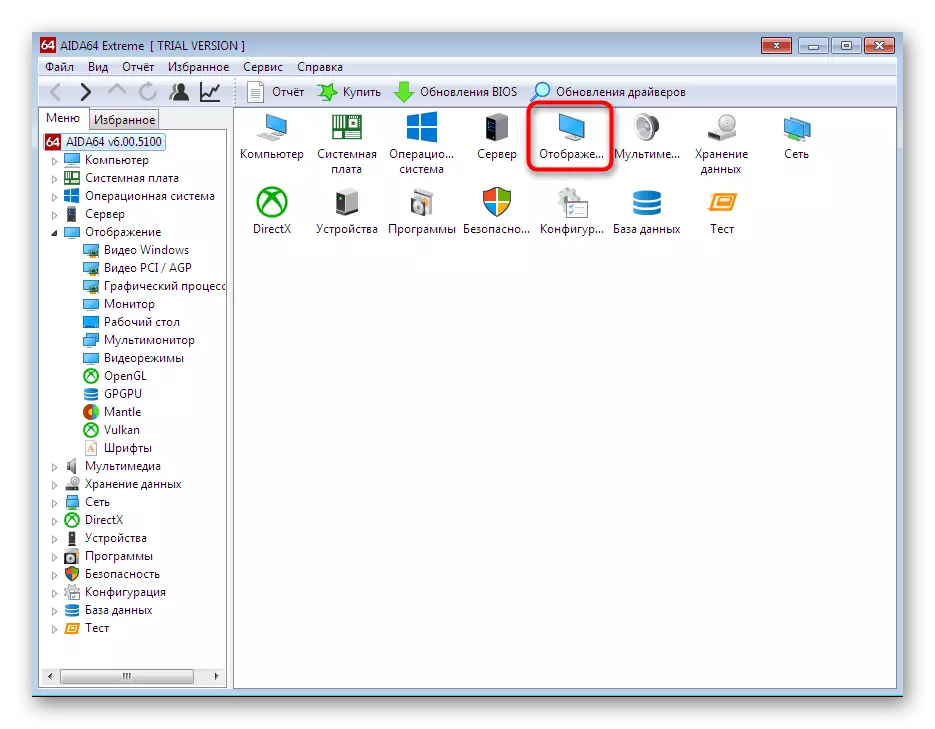
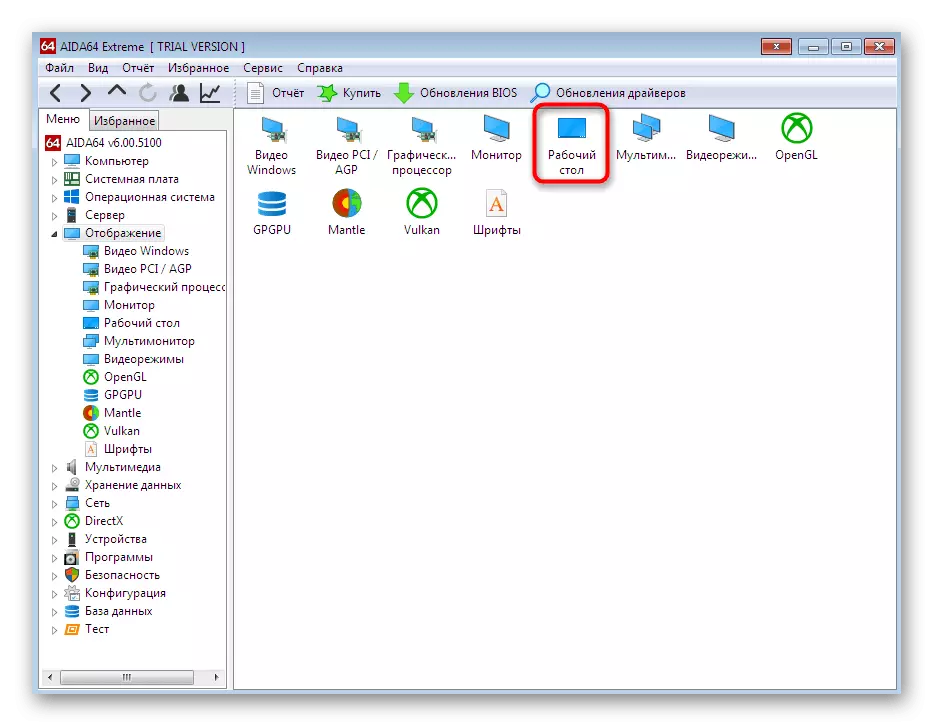
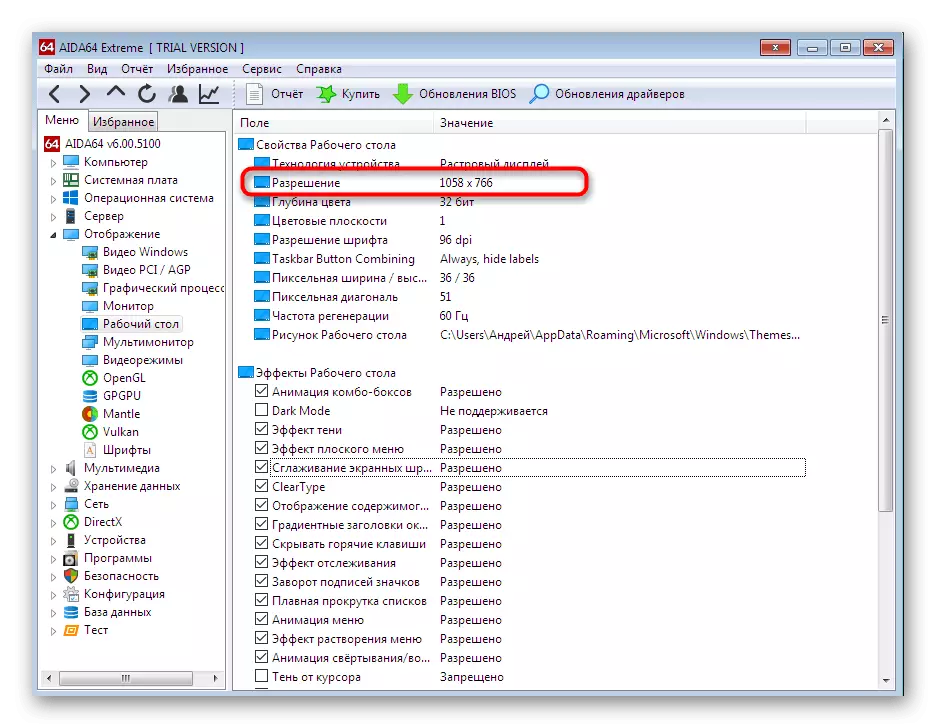
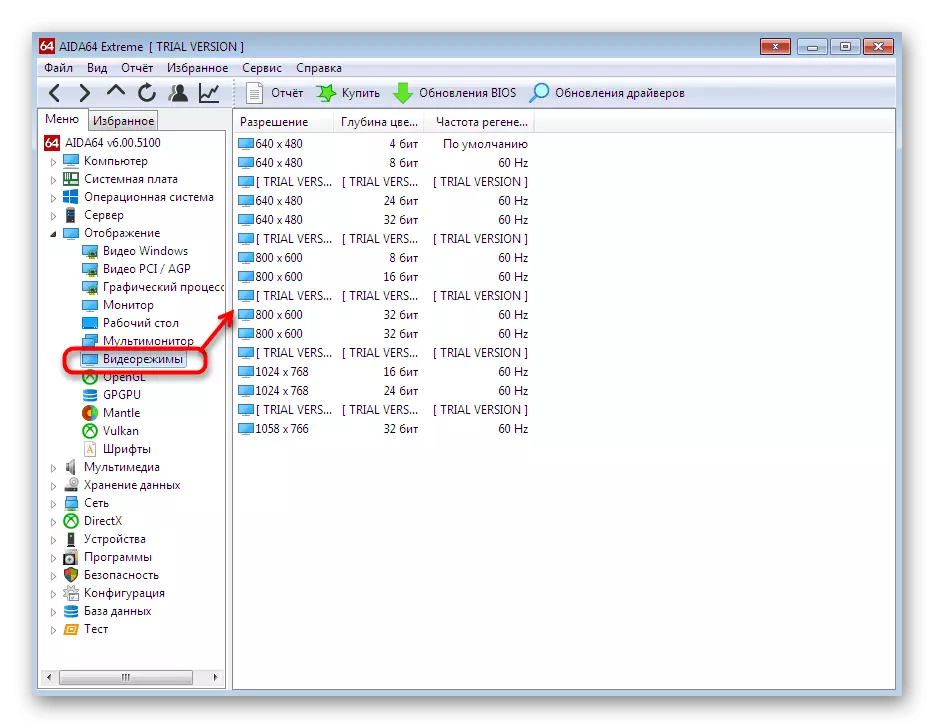
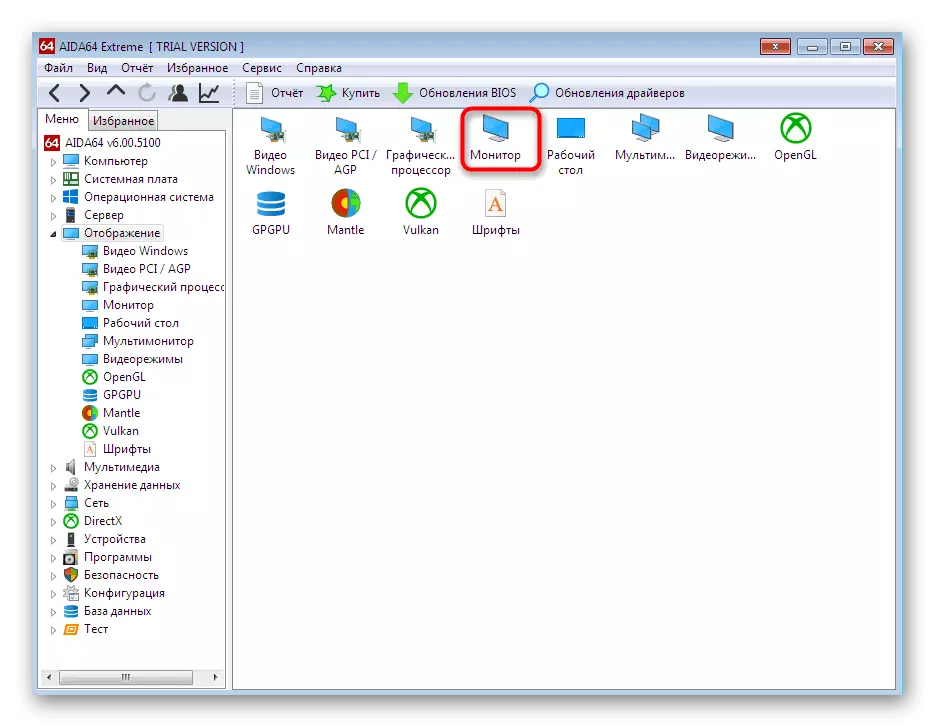
Kaip matote, Aida64 vis dar yra daug įvairių meniu ir sekcijų, yra testų, leidžiančių stebėti geležies būklę. Jei jus domina sąveika su šia programine, rekomenduojame išsamiau ištirti šią temą į specialią mokymosi medžiagą.
Skaityti daugiau: naudojant AIDA64 programą
2 metodas: Speccy
Speccy yra dar vienas gerai žinomas, dabar laisvas sprendimas iš populiarios programinės įrangos, vadinamos CCleaner kūrėjai. Šis įrankis taip pat turi visą reikiamą informaciją apie aparatūrą ir operacinę sistemą, tačiau konkretūs duomenys rodomi išsamesniame režime, kuris AIDA atidaromas tik po to, kai įsigijusi pilną versiją, nėra visai.
- Paleisti. Palaukite sistemos nuskaitymo, po kurio atsidursite pagrindiniame lange "Bendra informacija". Jau yra atskira linija "Grafiniai įrenginiai", rodantys informaciją apie monitoriaus ir vaizdo adapterį. Skliausteliuose nurodoma monitoriaus pavadinimo dešinėje, rodoma didžiausia turima ekrano skiriamoji geba.
- Papildoma informacija gali būti gaunama perkeliant į skyrių "Operacinės sistemos" per kairę skydelį. Čia išplėskite sąrašą "Struktūra".
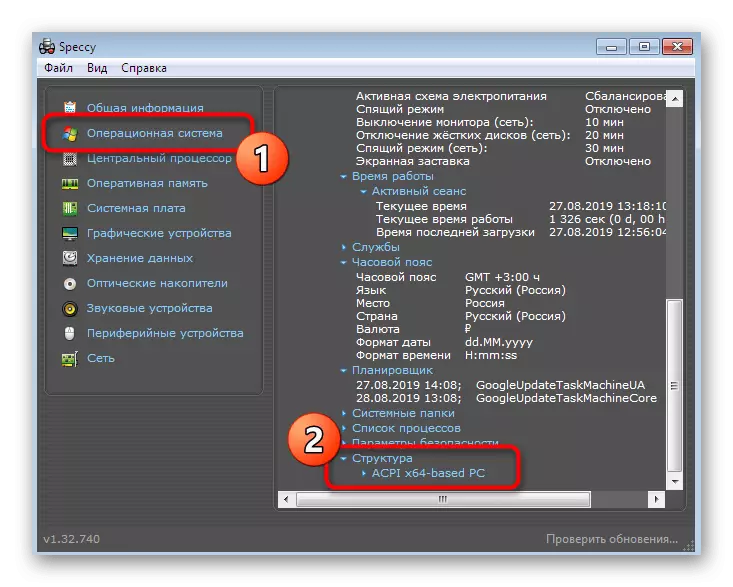
- Į "PCI padangos" ir "grafikos adapteris" skyriuje, monitoriaus duomenys taip pat rodomi, kartais yra net ir skiriamoji vertė, kuri priklauso nuo vairuotojo versija.
- Visa kita svarbi informacija apie grafinius įrenginius yra atitinkamoje kategorijoje.
- Rodoma dabartinė rezoliucija ir didžiausia palaikoma monitoriaus modelis.
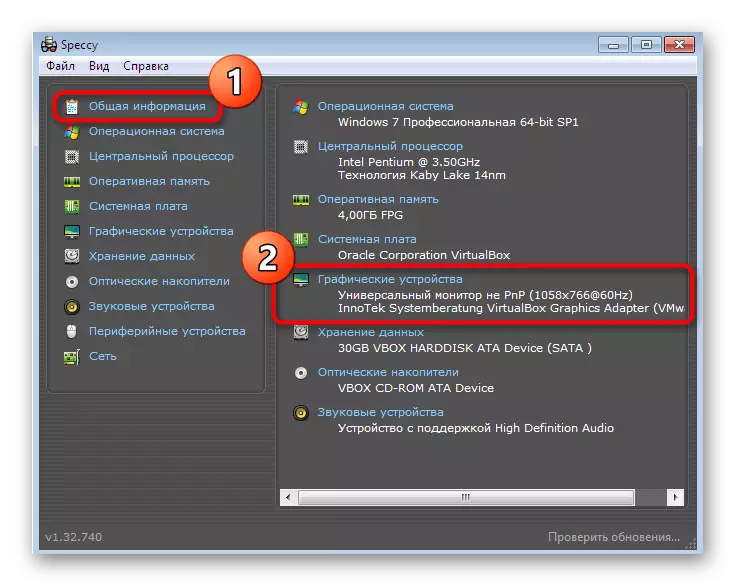
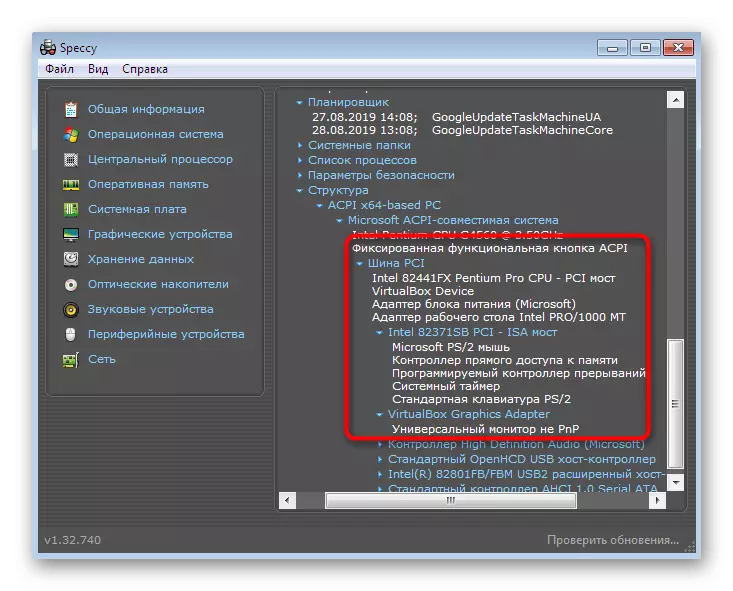
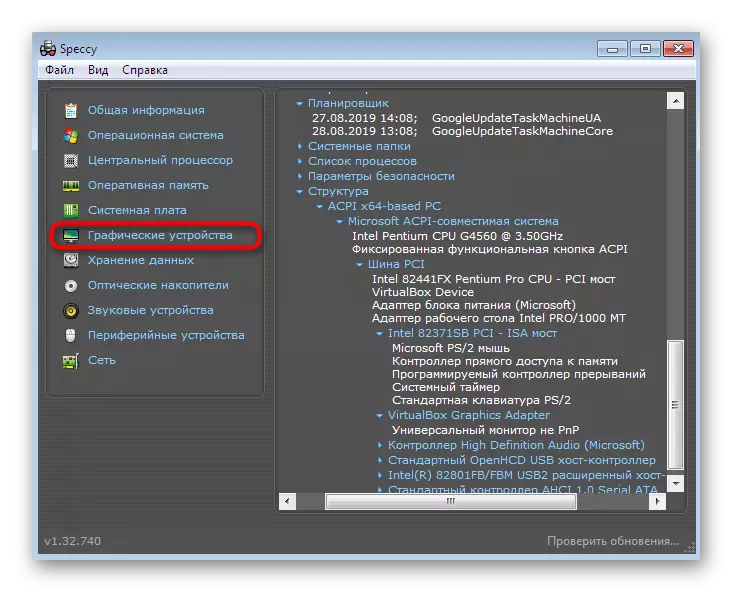
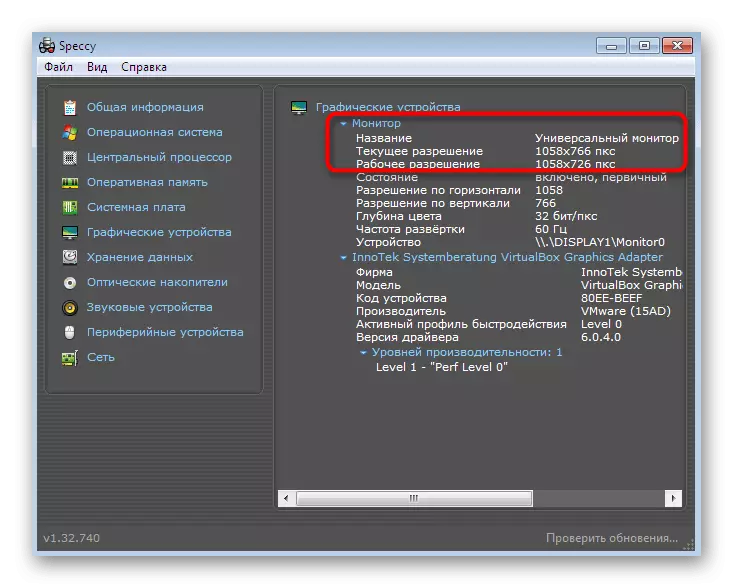
3 metodas: sistemos specifikacija
Jei dėl kokių nors priežasčių pirmiau minėtos galimybės nepateikė, rekomenduojame atkreipti dėmesį į kitą nemokamą programą, vadinamą sistemos specifikacija. Nėra rusų kalbos, tačiau sąsaja yra intuityviai aiški, o tai leis lengvai gauti ekrano rezoliucijos vertę.
- Paleisti sistemos spec. Jūs atsidursite pagrindiniame lange "Sistemos specifikacija". Ji turi pagrindinę informaciją apie "Windows", įskaitant dabartinę rezoliuciją. Be to pereikite prie "Ekrano", kad būtų rodoma išsami ataskaita apie specifikaciją.
- Šiame skyriuje galite pasirinkti norimą adapterį pasukdami pop-up sąrašą.
- Tada esant metrikams, žr. Jums reikalingą informaciją.
- Visi palaikomi vaizdo režimai bus rodomi dešinėje.
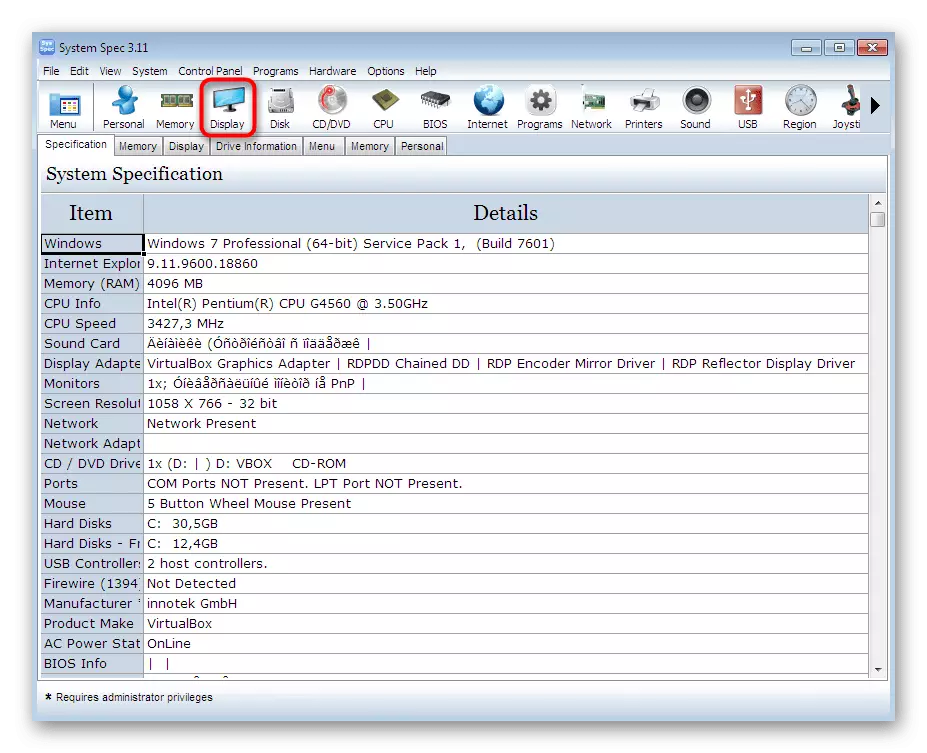
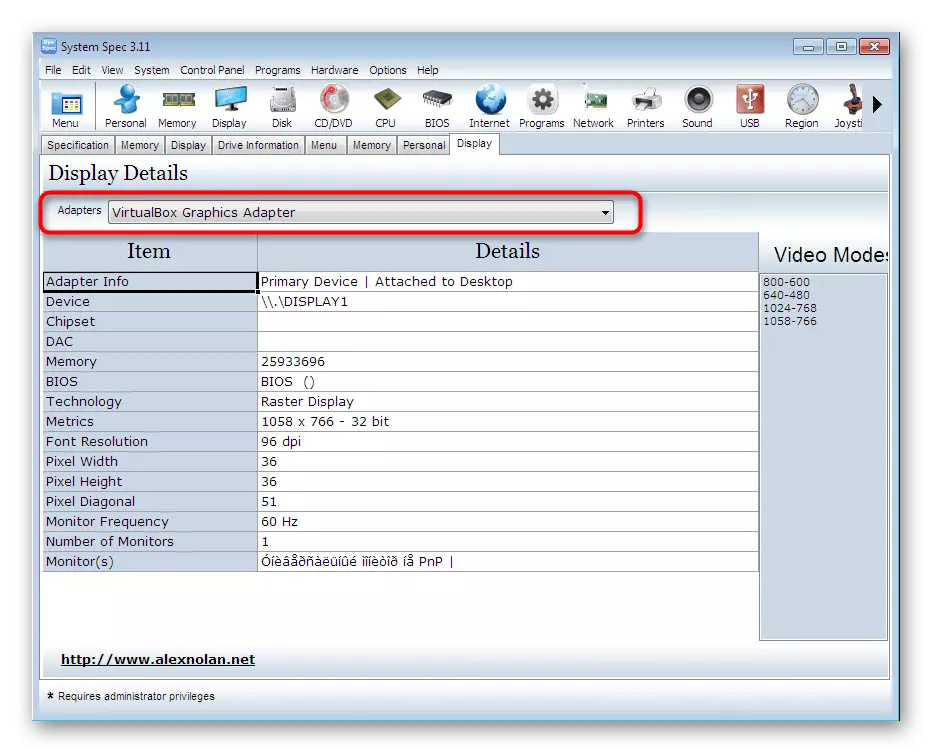
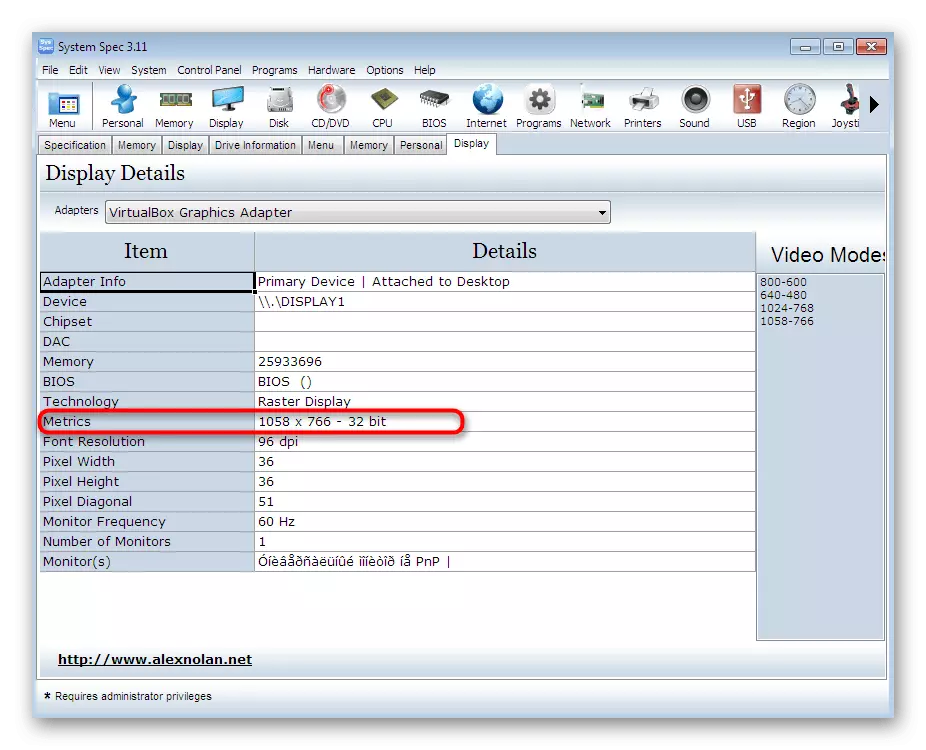
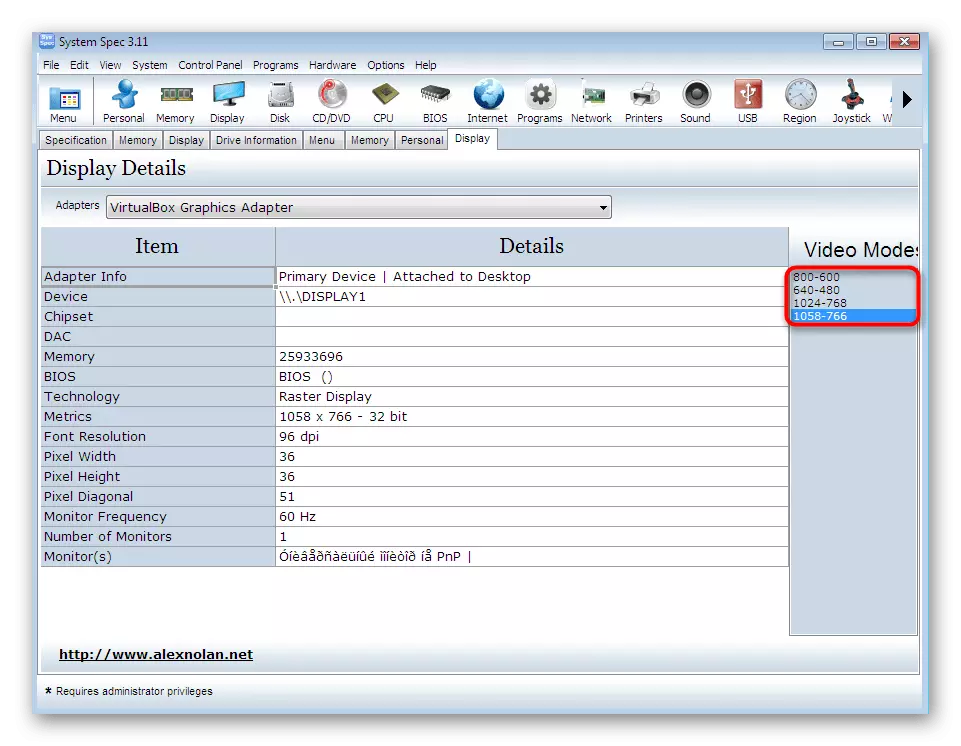
Kaip šiandienos straipsnio dalis, mes peržiūrėjome tik tris atitinkamos programinės įrangos atstovus, kad nustatytumėte ekrano skiriamąją gebą "Windows 7". Tiesą sakant, yra daug panašių įrankių internete. Populiarus iš jų yra renkami atskiroje apžvalgoje mūsų svetainėje, nes visada galite rasti optimalią programinę įrangą sau.
Skaityti daugiau: programos, skirtos kompiuterio geležiui nustatyti
4 metodas: "Windows" ekrano nustatymai
Ne visi vartotojai nori atsisiųsti trečiosios šalies programinę įrangą, kad galėtumėte peržiūrėti tik vieną stebėjimo būdingą. Tokiais atvejais galite naudoti įmontuotus OS lėšas. Visų pirma, žiūrėkite skyriuje "Ekrano skiriamoji geba".
- Norėdami tai padaryti, paskambinkite naudingam "Run" laikydami standartinį "Win + R" mygtukų derinį. Į įvesties lauke, rašykite "Desk.cpl" ir spustelėkite "Enter".
- Atsidarys naujas sistemos langas, kuriame galite pasirinkti aktyvų ekraną, jei yra prijungtos kelios, ir peržiūrėti dabartinę rezoliuciją.
- Išplėskite sąrašą su reikšmėmis keisti arba pamatyti visas galimas parinktis.
- Kartais galimas vaizdo dydis pikseliuose taip pat priklauso nuo monitoriaus hertų. Jei jūsų prietaisas palaiko kelis kadrų dažnio režimus, mes rekomenduojame jums pereiti prie "pažangių parametrų" išsamiai ištirti vaizdo režimą.
- Pasirodo lange spustelėkite visų režimų sąrašą.
- Dabar galite peržiūrėti absoliučiai visas esamas galimybes ir pasirinkti labiausiai tinka savo tikslams.
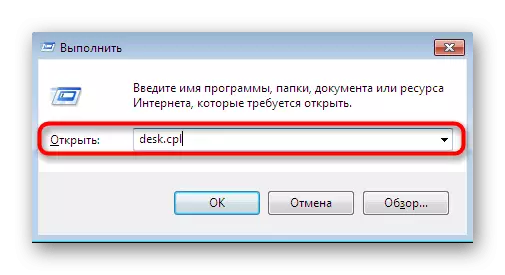
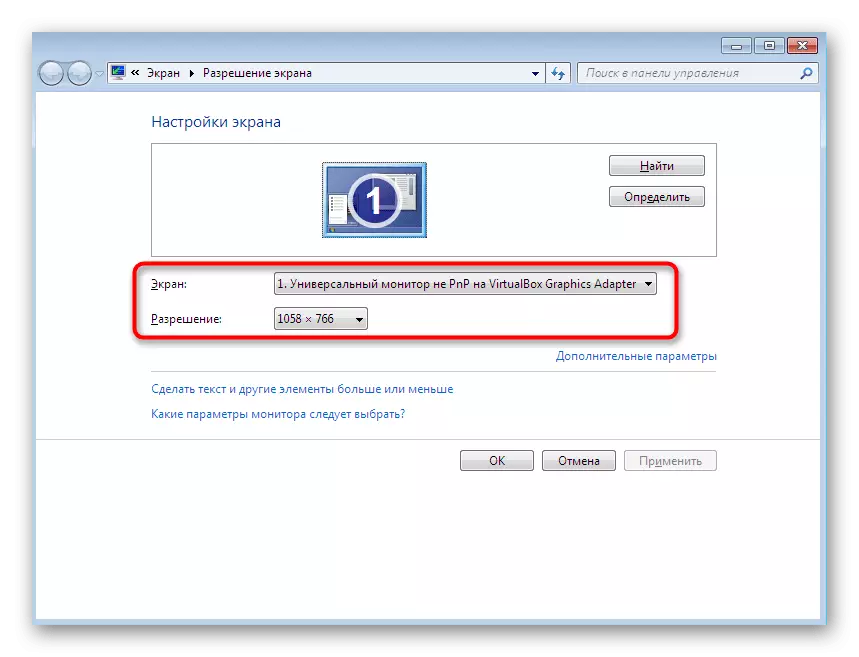
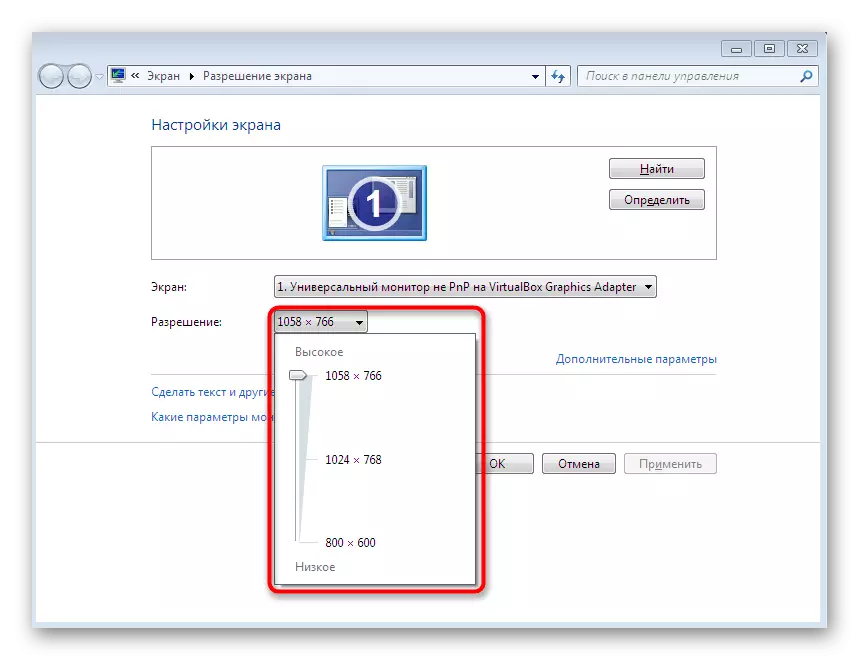
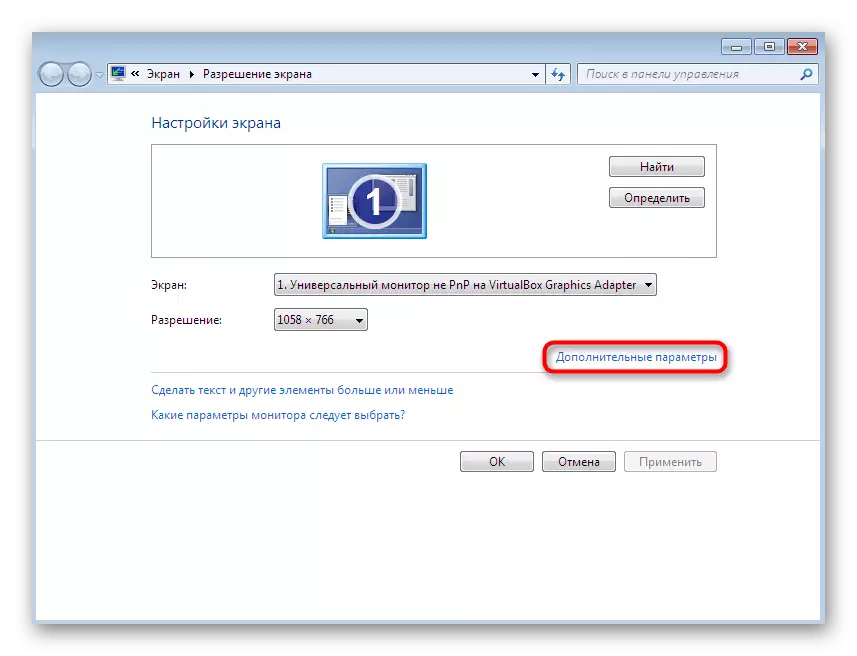


Norėdami gauti daugiau informacijos apie sistemos meniu, ieškokite kito straipsnio spustelėję toliau pateiktą nuorodą. Čia rasite išsamią monitoriaus konfigūracijos vadovą prieš pradedant sąveiką su OS.
Skaityti daugiau: konfigūruoti kompiuterio monitoriaus ekrano Windows 7
5 metodas: "DirectX" diagnostikos įrankis
Kitas įterptasis įrankis, leidžiantis peržiūrėti informaciją apie programinės įrangos komponentus operacinės sistemos vadinamas DirectX diagnostikos įrankis. Ji taip pat turi paviršutiniškus duomenis apie dabartinę rezoliuciją, kurią galima peržiūrėti taip:
- Paleiskite "Vykdyti" naudingumą (Win + R), kur įvesite ir įjunkite DXDIAG komandą.
- Patvirtinkite diagnostikos įrankio paleidimą, tada pereikite prie skirtuko "ekrano".
- Čia rodomas ekrano režimas, jo bitrate ir srovės.
- Jei jums reikia išsaugoti visą informaciją į tekstinį failą, atlikite jį paspaudę ant atitinkamo mygtuko šiame meniu.
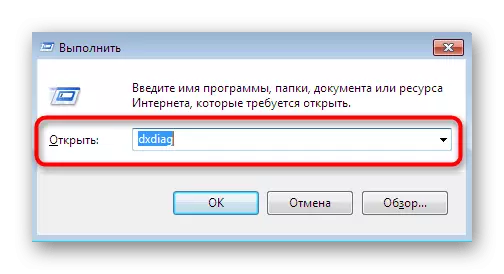
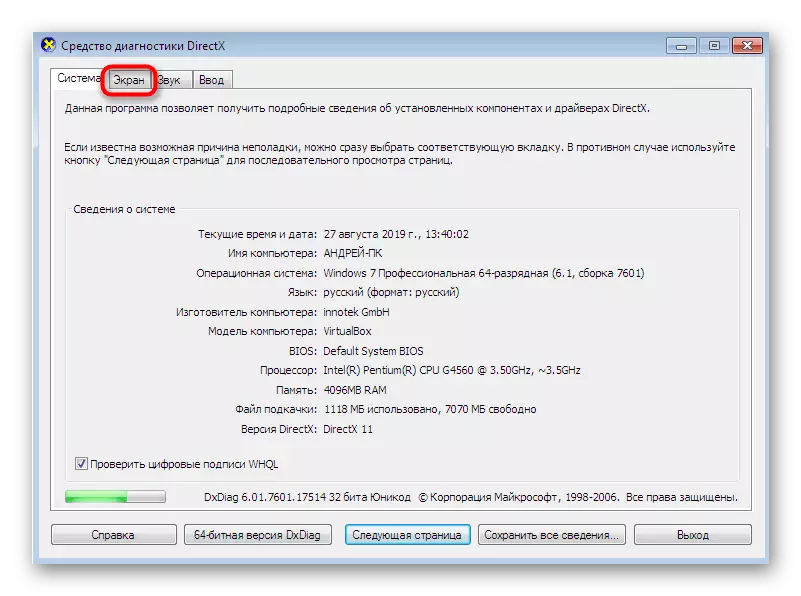
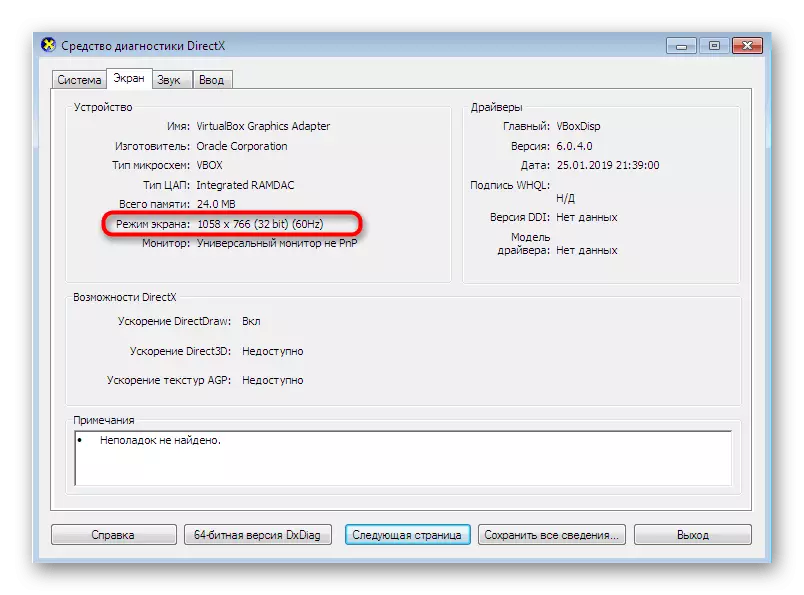

Ekrano skiriamoji geba šou yra tik viena iš mažų funkcijų diagnostikos įrankis. Tiesą sakant, jo galimybės yra daug platesnės. Visų pirma, šis įrankis bus naudojamas, jei reikia ieškoti ir pašalinti sistemos klaidas arba patikrinti vairuotojų teisingumą.
Skaityti daugiau: "Windows System Utility for Diagnostics DirectX
Šiandien jūs esate susipažinę su penkiais būdais gauti duomenis ekrano rezoliucijos "Windows 7 7. Kaip matote, visi skirtingi veiksmų algoritmai yra skirtingi, o pateiktos informacijos skaičius taip pat skiriasi. Todėl pirmiausia rekomenduojame mokytis visiškai visus sprendimus pasiimti ir naudoti optimalų.
